Az Excel területi formátumbeállításai hatással vannak a dátumokra, a pénznemre, a képletelválasztókra és sok másra. Ha szervezeti fiókot használ, akkor aWebes Excel alapértelmezett területi formátumbeállítása annak a SharePoint-webhelynek a webhelyre vonatkozó beállításai, ahol az Excel-munkafüzet található.
Ez a cikk csak a területi formátumbeállítások módosításának lépéseit Webes Excel. A Webes Excel a SharePoint-webhely területi beállításai felülírják. A beállítások tárolása egy harmadik féltől származó cookie-val történt. A területi beállítások csak az Excel-munkafüzetek nézetére vonatkoznak, a munkafüzetek mások által való megtekintésére nincs hatással.
Fontos:
-
Ha a böngészőben letiltja a külső cookie-kat, nem módosíthatja a területi formátum beállításait.
-
Ez a funkció csak a Microsoft-állomásokon tárolt fájlokhoz érhető el.
Az előnyben részesített területi formátum beállítása Webes Excel
-
Kattintson a > fájlbeállítások > a Területi formátum beállításai gombra.
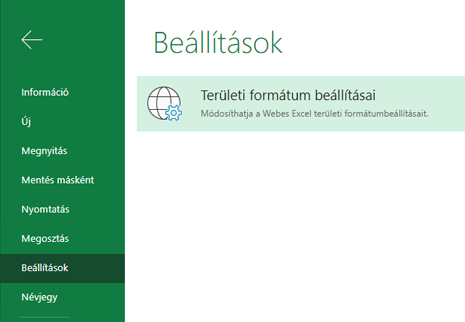
-
Kattintson a Régiók legördülő gombra, jelöljön ki egy régiót, majd kattintson a Módosítás gombra.
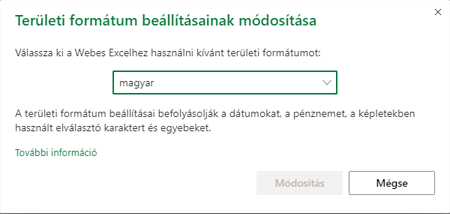
A böngésző munkamenete az új beállítással frissül.
A területi formátum a Számformátum párbeszédpanelen is beállítható.
-
Kattintson a >Kezdőlap > További számformátumok parancsra..
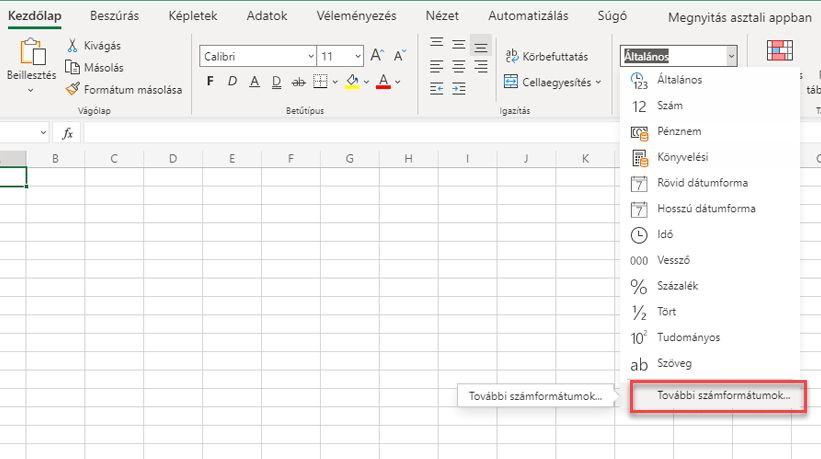
-
A Kategóriacsoportban kattintson a Dátum,azIdő vagy az Speciális elemre,majd válasszon egy területi beállításokat a Területi beállítások menüből.
-
Jelölje be a jelölőnégyzetet a választott területi beállítás alapértelmezett területi formátumként való beállításhoz, majd kattintson az OK gombra.
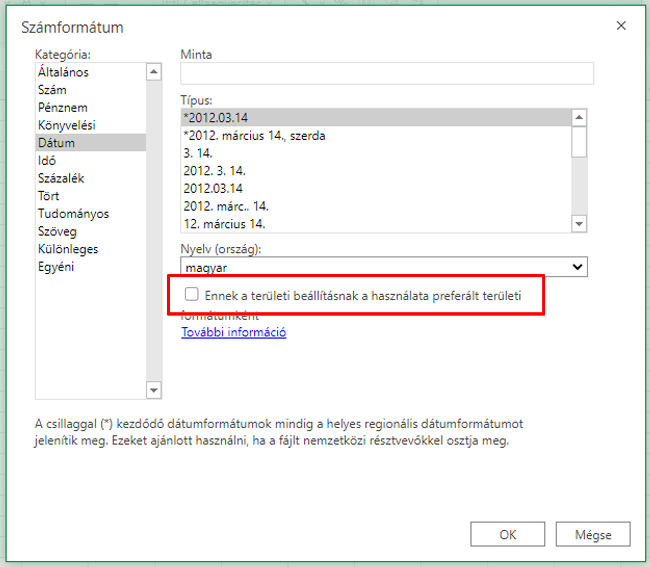
A böngésző munkamenete frissül, és az új beállítást használja.










